Kuidas printida lehele rohkem kui üks tööleht rakenduses Excel 2013
Prinditud Exceli arvutustabelid raiskavad sageli palju paberit. Selle põhjuseks on tavaliselt rida või veerud, mis ei mahu ühele lehele, mis põhjustab täiendava (mõnikord ka mitme lisa) lehe printimise. Kuid võib juhtuda, et peate printima kõik töölehe töölehed ja kõik need lehed sisaldavad ainult väikest hulka andmeid.
Võimalik, et saate prindialasid sageli printida või tühjendada, et neid prinditavaid andmeid hallata, kuid teine viis sellises olukorras paberi koguse vähendamiseks on ühele lehele printida mitu töölehte. Seda saab teha nii Exceli kui ka printeri sätete muutmisega. Täpne meetod sõltub teie konkreetsest printerimudelist, kuid enamik printeritest pakub suvandit, mis võimaldab paberilehele printida mitu lehte.
Kuidas printida mitu töölehte ühel lehel rakenduses Excel 2013
Selle artikli juhised näitavad teile, kuidas muuta rakenduses Excel 2013 prindisätteid, et võimaldada mitmele töölehe ühele lehele printida töövihikut. Pange tähele, et kõik töölehed, mida proovite printida, peavad kuuluma samasse Exceli töövihikusse.
Pange tähele, et need juhised eeldavad, et iga tööleht mahub ühele lehele. Kui ei, lugege seda artiklit, kui soovite muuta töölehe paigutust.
1. samm: avage töövihik programmis Excel 2013.
2. samm: klõpsake akna vasakus ülanurgas vahekaarti File .

3. samm: klõpsake akna vasakus servas asuvas veerus nuppu Prindi .
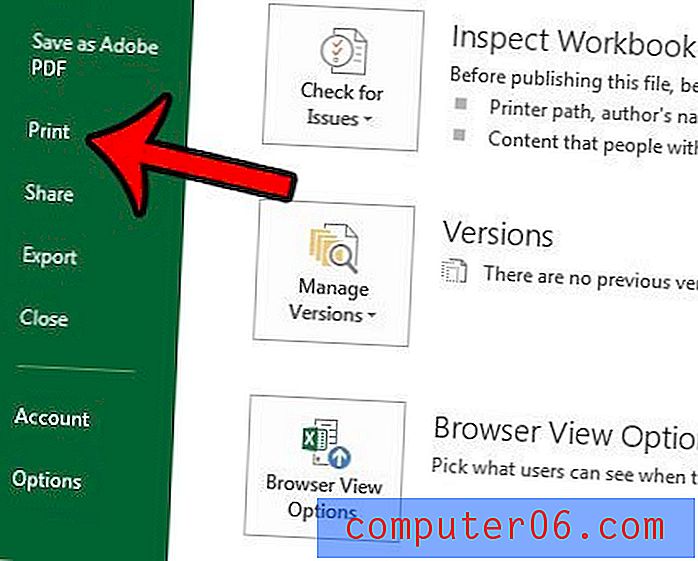
4. samm: klõpsake nuppu Prindi aktiivsed lehed, seejärel klõpsake suvandit Prindi kogu töövihik .
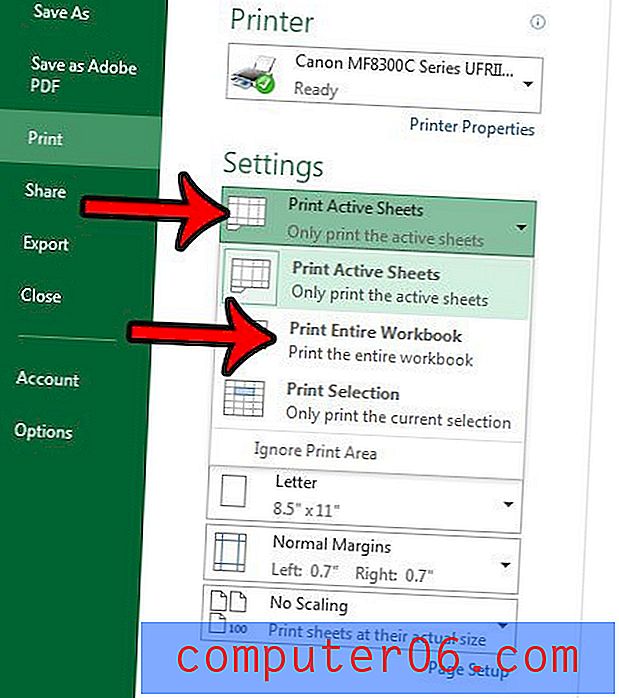
5. samm: klõpsake nuppu Printeri atribuudid .
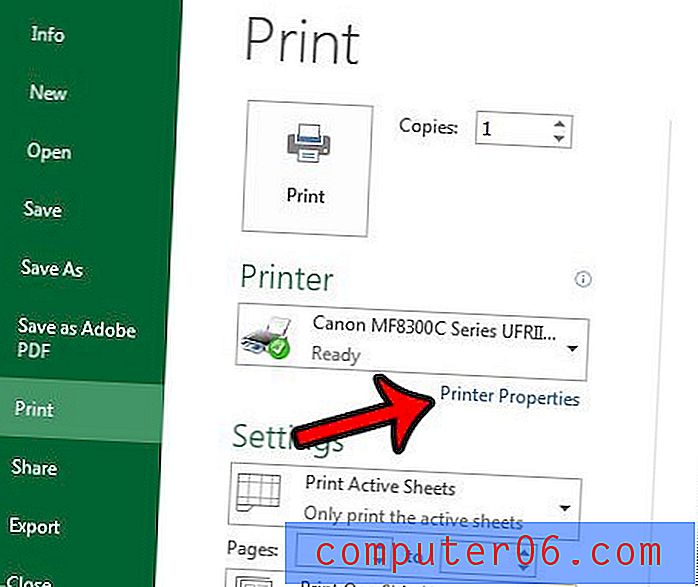
6. samm: (Pange tähele, et see samm sõltub teie konkreetsest printerist) Otsige suvandit, mis võimaldab teil kontrollida prinditud lehtede paigutust. Alloleval näidispildil on selleks suvandiks Page Layout . Seejärel saate valida ühe lehe kohta prinditavate lehtede arvu. Valin valiku 4 ühele .
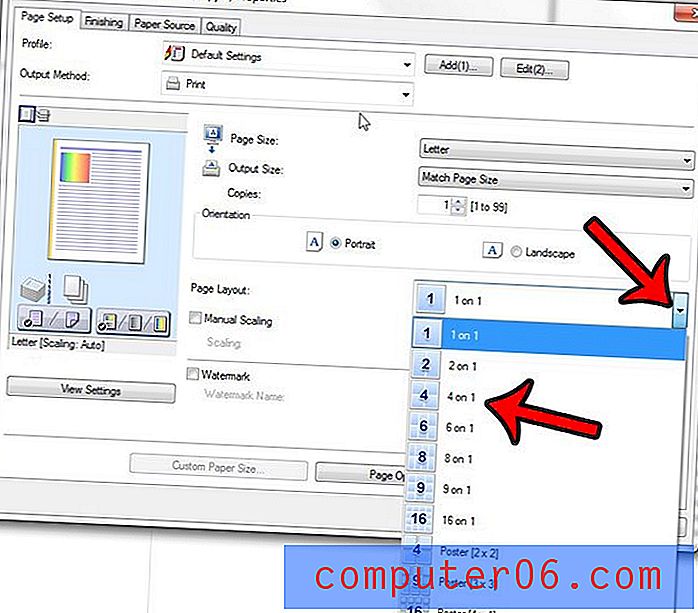
Sõltuvalt andmete hulgast ja lehtede arvust, mida proovite lehele mahutada, võivad teie andmed olla väga väikesed. Sel juhul võib teil olla rohkem õnne, kui prindite iga töölehe oma lehele.



